>>>Link TẢI XUỐNG TRỰC TIẾP
>>>LINK TẢI NHANH
Bạn có muốn tải một trò chơi cụ thể xuống iPhone của mình, nhưng trò chơi chỉ dành cho người dùng Hoa Kỳ? Bạn muốn cài đặt một ứng dụng hay trên App Store nhưng Apple lại thông báo rằng ứng dụng này không hỗ trợ thị trường Việt Nam. Hướng dẫn sau đây sẽ giúp bạn giải quyết các vấn đề trên một cách dễ dàng.
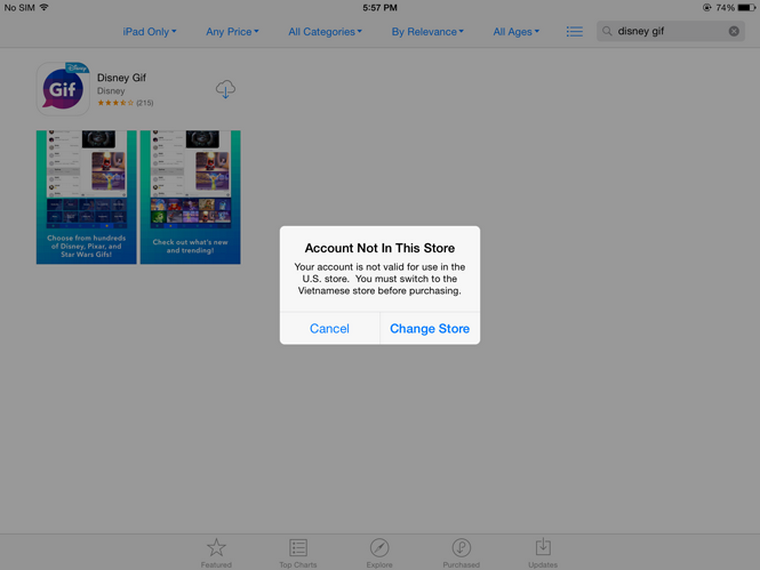
Để tải ứng dụng này bạn sẽ cần chuyển kho ứng dụng Việt Nam sang một quốc gia khác, cụ thể là Hoa Kỳ. Nhiều ứng dụng chỉ có sẵn cho người dùng iOS ở Hoa Kỳ và Vương quốc Anh. Người dùng ở Việt Nam không tải được những cái này. Để thực hiện việc này, hãy tiến hành như sau:
Bước 1: Chọn trong giao diện iOS chính khung -> iTunes & App Store. Tại thời điểm này thông tin ID Apple Cửa sổ được hiển thị ở cửa sổ bên trái. Bạn chạm vào đầu ngón tay của bạn ID Apple Của tôi.
bước 2: Bạn muốn tiếp tục Hiển thị ID Apple. Apple sẽ yêu cầu bạn nhập mật khẩu mới để xem ID Apple. Nhập mật khẩu cần thiết để sang bước tiếp theo.
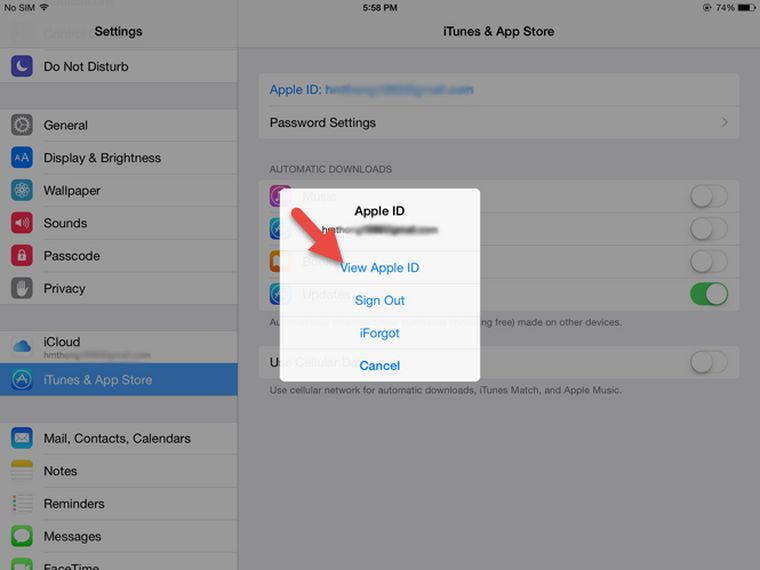
bước 3: Tiếp theo một cửa sổ nhỏ hiện ra yêu cầu bạn nhập mật khẩu để xác nhận đúng tài khoản ID Apple cái hộp mật khẩu -> Được.
Bước 4: Cửa sổ xuất hiện Cài đặt tài khoản, tìm ở đây Quốc gia / Khu vực.
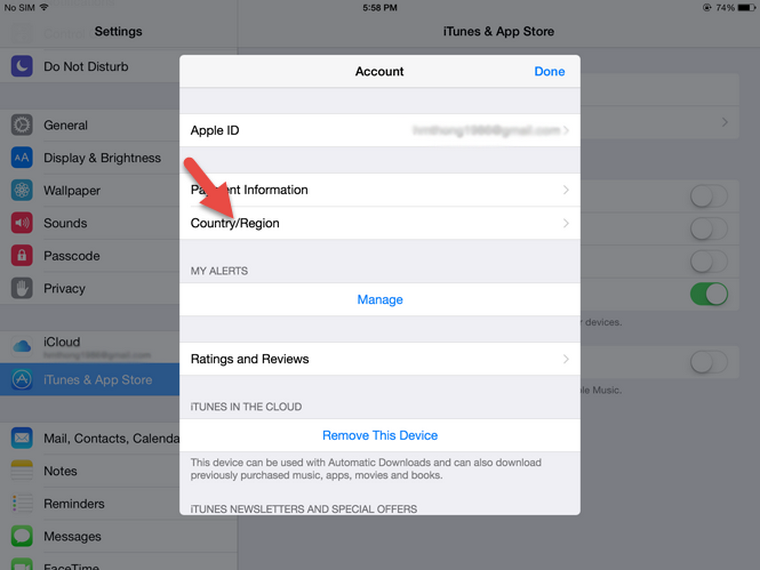
Bước 5: Chọn Tiếp theo Thay đổi quận hoặc khu vực
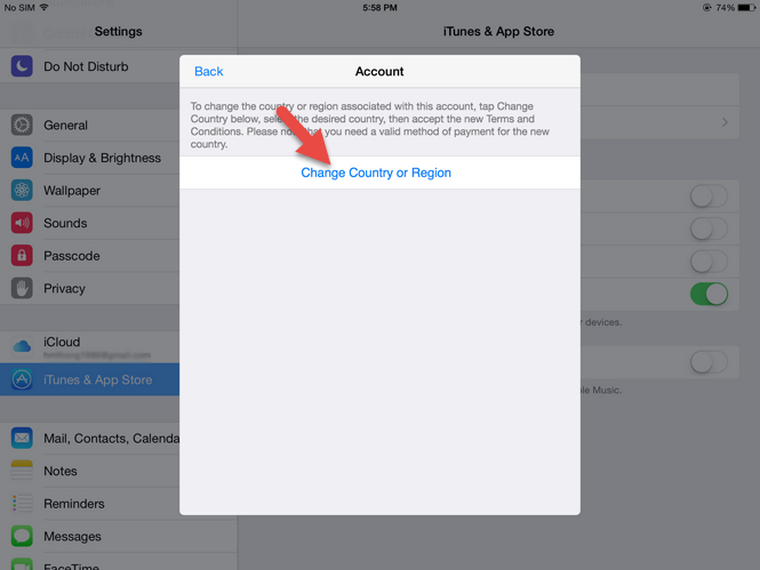
Bước 6: Như đã nói ở trên, tùy theo bạn muốn tải ứng dụng đến quốc gia nào mà chọn quốc gia đó. Ví dụ: ứng dụng Disney Gif hỗ trợ US App Store ở đầu bài viết. Vì vậy, hãy chọn đầu vào Hoa Kỳ được hiển thị bên dưới
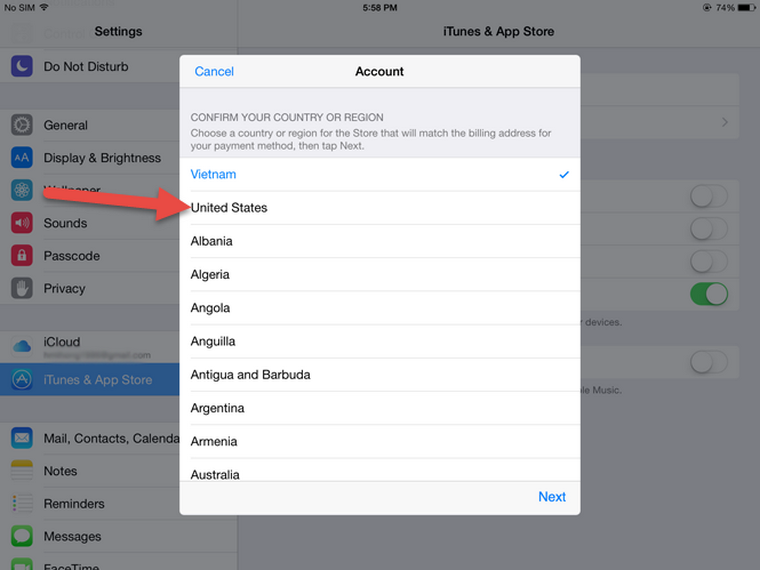
Bước 7: Bạn bấm nút Đồng ý trong cửa sổ tiếp theo để đồng ý với Điều khoản sử dụng, Chính sách quyền riêng tư của Apple.
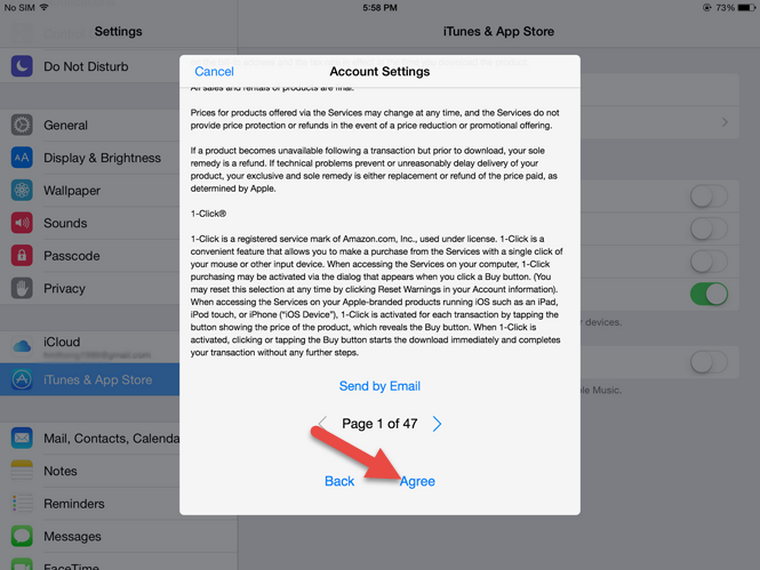
Bước 8: Nếu bạn không muốn sử dụng tài khoản thanh toán để mua ứng dụng và trò chơi trong App Store, hãy chọn Không có. Bạn cũng sẽ cần nhập các thông tin như họ tên, địa chỉ … bên dưới để hoàn tất đăng ký.
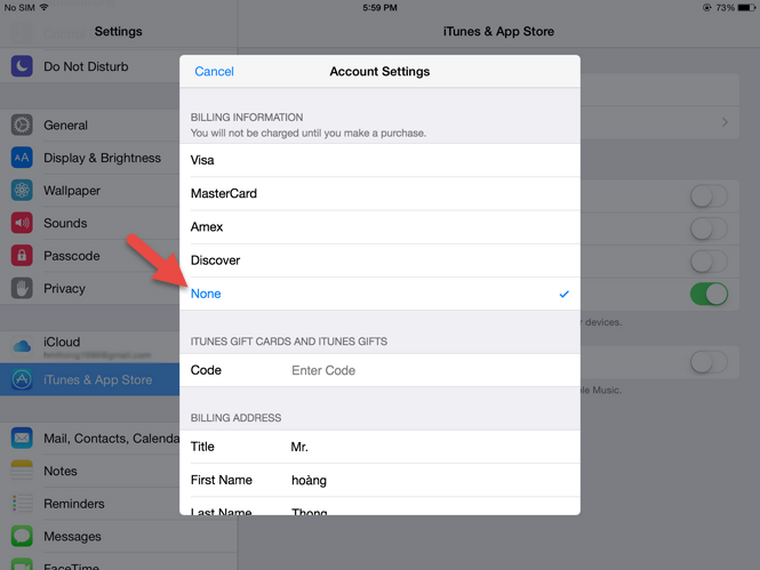
Vì vậy, Apple ID của bạn chỉ có thể được sử dụng để tải xuống ứng dụng và trò chơi cho US App Store …
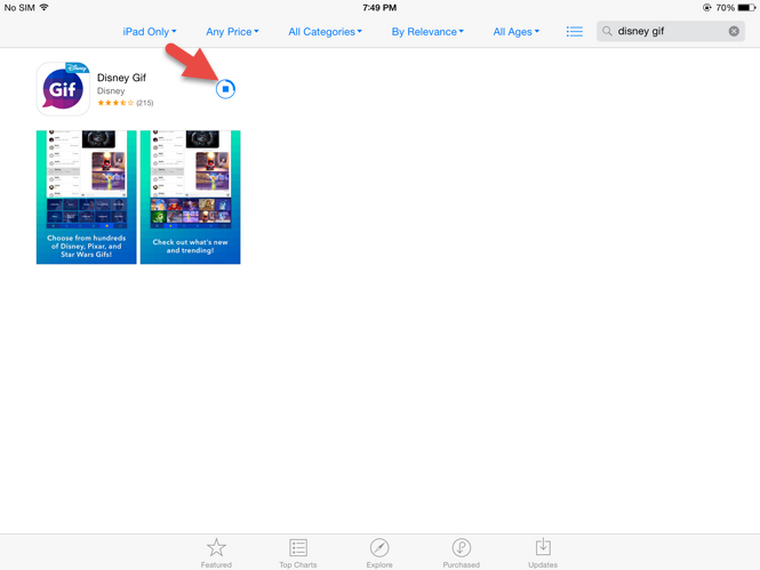
Trên đây là hướng dẫn cách chuyển quốc gia trên iOS để dễ dàng tải và cài đặt ứng dụng. Nó không được hỗ trợ cho Việt Nam. Bạn cũng có thể làm điều tương tự với các quốc gia khác ngoài Hoa Kỳ. Chúc may mắn.
Siêu thị điện máy XANH
Tôi là licadho.org-chuyên gia trong lĩnh vực công nghệ máy tính. Các bài viết được tổng hợp và đánh giá bởi các chuyên gia nhiều năm kinh nghiệm, tuy nhiên chúng chỉ có giá trị tham khảo. Chúc Các Bạn Thành Công!
Bạn có thể tham khảo tải game siêu tốc tại :
- https://vzone.vn
- https://mobilenet.vn
- https://wikidown.vn/
- https://dbo.vn
- https://pcguide.vn















